Hoe CSV naar Excel 2010 te converteren
Het bestandsformaat Excel 2010, .xlsx, kan meerdere bladen opslaan in de werkmap die u hebt gemaakt. Het gebruik van meerdere bladen in één werkmap is de ideale oplossing als u veel verschillende spreadsheets heeft die allemaal betrekking hebben op hetzelfde onderwerp en u al die gegevens wilt openen zonder een heleboel verschillende bestanden te hoeven openen.
CSV-bestanden zijn daarentegen in wezen tekstbestanden waarbij de cellen, kolommen en rijen worden gescheiden door een scheidingsteken, zoals een komma. Dit zijn zeer populaire bestandstypen vanwege hun diversiteit en compatibiliteit met een aantal verschillende bestanden. Excel 2010 is compatibel met CSV-bestanden en opent ze op dezelfde manier als een .xlsx-bestand. CSV-bestanden hebben echter maar één blad en als u probeert een CSV-bestand in Excel op te slaan, wordt het opgeslagen als een CSV-bestand, tenzij u het bestandstype handmatig aanpast. U kunt dus Excel 2010 gebruiken om uw CSV-bestand te converteren of, als u Excel 2010 niet heeft, kunt u een online converter gebruiken om het bestand in het .xlsx-bestandstype te veranderen.
Hoe een CSV-bestand naar XLSX te converteren met Excel 2010
Excel 2010 is een zeer veelzijdig programma en kan bijna elk type bestandsformaat openen dat spreadsheetachtige informatie produceert. Als het bestand eenmaal is geopend in Excel, is het bovendien vrij eenvoudig om het bestand te converteren naar elk ander type bestand dat Excel kan maken. Excel kiest echter niet voor een standaard bestandsformaat, maar zal eerder proberen het bestand in hetzelfde formaat te houden als waarmee het is begonnen. In sommige gevallen is dat met een CSV-bestand niet mogelijk. Als u bijvoorbeeld een CSV-bestand in Excel 2010 opent maar er een tweede blad aan toevoegt, krijgt u bij het opslaan van het bestand als CSV een waarschuwing dat het bestandsformaat niet compatibel is met meerdere werkbladen, en u kunt kiezen of u alleen het actieve blad wilt opslaan als CSV of als u een ander bestandsformaat wilt kiezen.
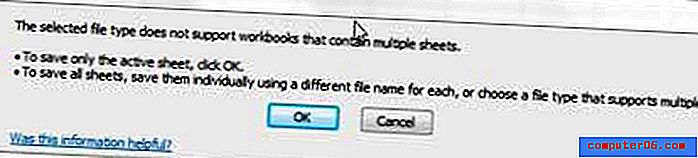
U kunt ervoor kiezen om uw CSV-bestand naar een Excel 2010-bestand te converteren door op het tabblad Bestand bovenaan het venster te klikken en vervolgens op de optie Opslaan als te klikken.
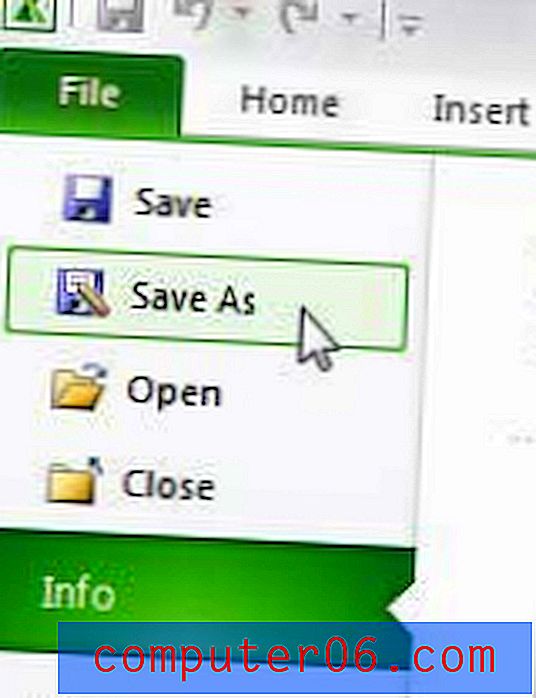
Klik op het vervolgkeuzemenu rechts van Opslaan als type en kies vervolgens de optie Excel-werkmap bovenaan de lijst. Typ een naam voor uw nieuwe bestand in het veld Bestandsnaam en klik vervolgens op de knop Opslaan .

Je hebt nu een Excel 2010 .xlsx-bestand dat bestaat uit de CSV-bestandsgegevens die je oorspronkelijk hebt geopend.
Hoe een CSV-bestand naar XLSX te converteren zonder Excel 2010
De ideale oplossing voor het converteren van een CSV-bestand naar het Excel-formaat is natuurlijk Excel 2010. Maar als u het programma niet hebt, is het nog steeds mogelijk om een .xlsx-bestand te maken vanuit uw CSV-bestand.
Ga eerst naar de bestandsconversiesite op www.zamzar.com.
Klik op de knop Bladeren onder stap 1 en dubbelklik vervolgens op het CSV-bestand dat u wilt converteren.
Klik op het vervolgkeuzemenu onder Stap 2 en kies vervolgens de .xlsx- optie.
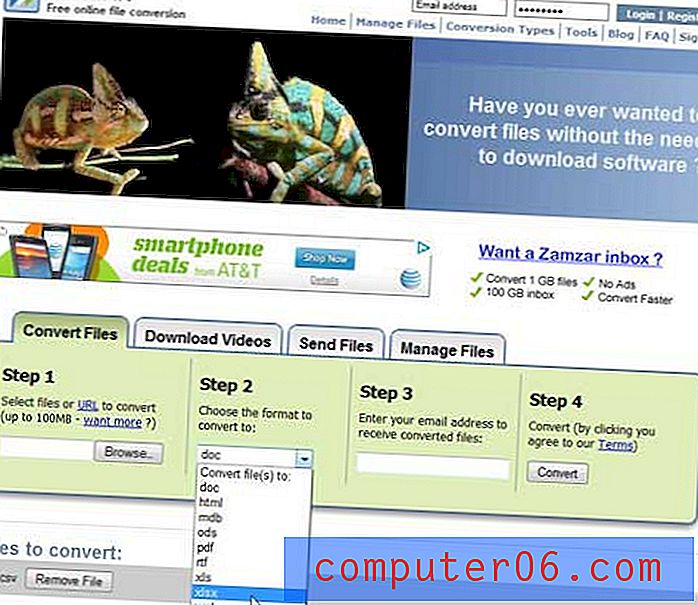
Typ uw e-mailadres in het veld onder stap 3 en klik vervolgens op de knop Converteren onder stap 4 . Na een paar minuten ontvang je een e-mail van Zamzar met instructies over hoe je je geconverteerde bestand kunt downloaden.



